- Windows 10 se može resetirati i dovesti ga u njegovo zadano stanje. Međutim, postoje slučajevi kada je resetiranje računala sa sustavom Windows 10 nemoguć zadatak i dobijete poruku: Došlo je do problema pri poništavanju računala. Nisu izvršene nikakve promjene. Pogledajte rješenja u donjem članku.
- Nema lošeg vremena za čišćenje registra. Naše top12 čistači registra može vam dati prilično dobru ideju o softveru koji je potreban za taj rad.
- Ako ste naišli na bilo kakve sistemske pogreške, rješenje ćete pronaći u našem Pogreške sustava središte.
- Detaljno smo pisali o pogreškama u sustavu Windows 10, pa pogledajte našu Pogreške u sustavu Windows 10 čvorište za rješenje.

- Preuzmite alat za popravak računala Restoro koji dolazi s patentiranim tehnologijama (patent dostupan ovdje).
- Klik Započni skeniranje kako biste pronašli probleme sa sustavom Windows koji bi mogli uzrokovati probleme s računalom.
- Klik Popravi sve za rješavanje problema koji utječu na sigurnost i performanse vašeg računala
- Restoro je preuzeo 0 čitatelji ovog mjeseca.
Windows 10 nudi korisnicima mogućnost da resetirati njihove sustave i donijeti OS u njegovo zadano stanje.
Na taj način možete ukloniti razne bugove koji mogu spriječiti ispravno funkcioniranje njihovih računala.
Međutim, postoje slučajevi kada se resetiranje računala sa sustavom Windows 10 pretvori u nemoguć zadatak zbog poruka o pogrešci: Došlo je do problema pri resetiranju računala. Nisu izvršene nikakve promjene.
U ovom ćemo vam članku pokazati kako ispraviti ovu pogrešku.
Došlo je do problema pri resetiranju računala poruka može vas spriječiti da vratite Windows 10 u izvorno stanje.
To može predstavljati veliki problem, a kad smo već kod Windows problema, evo nekoliko sličnih problema o kojima su korisnici izvijestili:
- Došlo je do problema pri resetiranju računala. Nisu izvršene promjene u sustavima Windows 10 i Windows 8 - Ovaj problem može utjecati na Windows 10 i Windows 8. Čak i ako ne koristite Windows 10, većinu naših rješenja trebali biste moći primijeniti i na Windows 8.
- Pojavio se problem s osvježavanjem računala, nisu izvršene promjene - Ovo je samo varijacija ove poruke o pogrešci. Ako ga naiđete, pokušajte pokrenuti SFC i DISM skeniranje i provjerite rješava li to problem.
- Nije moguće resetirati Windows 10 na računalu - Ovo je varijacija izvorne pogreške s kojom se možete susresti. Ako primijetite ovaj problem, pokušajte izvršiti Vraćanje sustava i provjerite pomaže li to.
- Došlo je do problema pri resetiranju vašeg računala Surface Pro 4, Surface Pro 2, HP Stream, Dell, Lenovo - Ponekad se ova poruka o pogrešci može pojaviti na vašem prijenosnom računalu. Čini se da ovaj problem može utjecati na sve marke prijenosnih računala, a da biste ga riješili, možda ćete morati pokrenuti DISM i SFC skeniranje izvan sustava Windows.
- Došlo je do problema pri resetiranju prijenosnog računala i računala - Ovaj problem može utjecati na bilo koji uređaj, prijenosno i stolno računalo. Ako imate ovaj problem, svakako isprobajte neka od naših rješenja i provjerite funkcionira li to za vas.
Već smo opširno pisali o problemima s resetiranjem sustava Windows 10. Označi ovu stranicu knjižnom oznakom u slučaju da vam zatreba kasnije.
Kako mogu popraviti Došlo je do problema pri poništavanju pogreške računala?
1. rješenje - Izvršite provjeru sistemske datoteke
Prema korisnicima, ovaj se problem često može pojaviti zbog oštećenih datoteka. Međutim, taj problem možete riješiti jednostavnim SFC skeniranjem. Da biste to učinili, samo trebate slijediti ove korake:
- Pritisnite Windows tipka + X otvoriti Win + X izbornik. Sada odaberite Naredbeni redak (Administrator) s popisa. Ako ova opcija nije dostupna, možete je i koristiti PowerShell (Administrator).
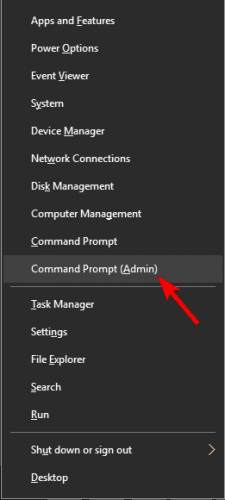
- Kada Naredbeni redak otvara se, ulazi sfc / scannow.

- Sada će započeti SFC skeniranje. Ovaj postupak može trajati do 20 minuta, stoga ga nemojte prekidati.
Pojačajte svoju igru s ovim detaljnim vodičem! Koristite provjeru sistemskih datoteka poput pravog tehničara.
Ako SFC skeniranje ne riješi problem ili ako ne možete pokrenuti SFC, možda ćete morati koristiti DISM skenirati.
Da biste to učinili, jednostavno pokrenite Command Prompt kao administrator i pokrenite DISM / Online / Cleanup-Image / RestoreHealth naredba.
Imajte na umu da DISM skeniranje može trajati više od 20 minuta, zato ga nemojte prekidati.
Pokrenite skeniranje sustava kako biste otkrili potencijalne pogreške

Preuzmite Restoro
Alat za popravak računala

Klik Započni skeniranje pronaći probleme sa sustavom Windows.

Klik Popravi sve za rješavanje problema s patentiranim tehnologijama.
Pokrenite skeniranje računala pomoću alata za popravak za obnavljanje kako biste pronašli pogreške koje uzrokuju sigurnosne probleme i usporavanja. Nakon završetka skeniranja, postupak popravka zamijenit će oštećene datoteke svježim Windows datotekama i komponentama.
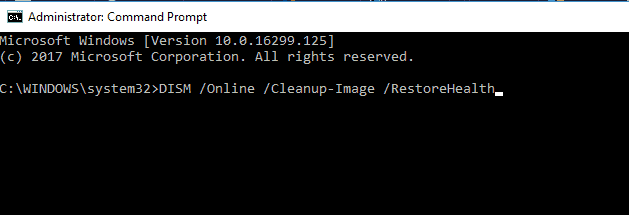
Kada je DISM skeniranje završeno, provjerite ostaje li problem i dalje. Ako se dogodi, ponovite SFC skeniranje ponovo
Ako i dalje ne možete resetirati Windows 10, upišite sljedeće naredbe i pritisnite Enter nakon svake:
- cd% windir% system32config
- ren sustav sustava.001
- iznajmljivanje softverskog softvera.001
Ovaj vodič pomoći će vam da postanete stručnjak za izvođenje DISM skeniranja!
Rješenje 2 - Upotrijebite CD za podizanje sustava ili USB stick
- Nabavite instalacijske datoteke sustava Windows 10 s Microsoftova web mjesta stvoriti CD za podizanje sustava ili USB stick. Za detaljni vodič pogledajte naš članak na kako stvoriti bootable USB Stick sa sustavom Windows 10.
- Priključite USB stick ili umetnite CD, a zatim odaberite Resetiraj.
- Slijedite upute na zaslonu da biste dovršili resetiranje.
3. rješenje - upotrijebite točku vraćanja sustava
Ako nastavite dobivati Došlo je do problema pri resetiranju računala poruku, možda ćete je moći riješiti do izvođenje obnavljanja sustava.
U slučaju da niste upoznati, Vraćanje sustava značajka je koja vam omogućuje vraćanje računala u prethodno stanje i rješavanje mnogih problema u procesu.
Korištenje obnavljanja sustava prilično je jednostavno, a računalo možete vratiti na sljedeći način:
- Pritisnite Windows tipka + S i uđite vraćanje sustava. Odaberite Stvorite točku vraćanja s jelovnika.
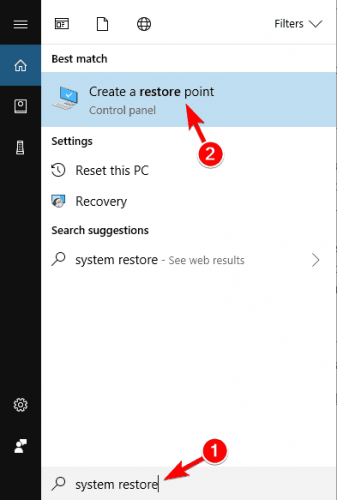
-
Svojstva sustava sada će se pojaviti prozor. Kliknite na Vraćanje sustava.
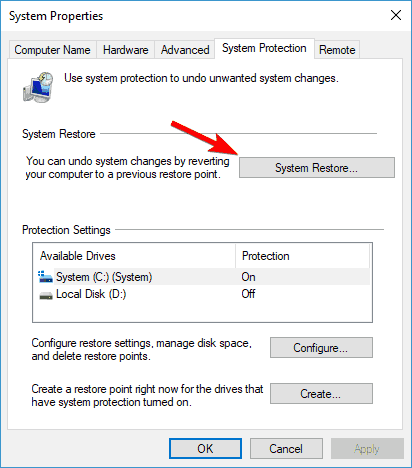
- Jednom Vraćanje sustava otvara se prozor, kliknite Sljedeći.
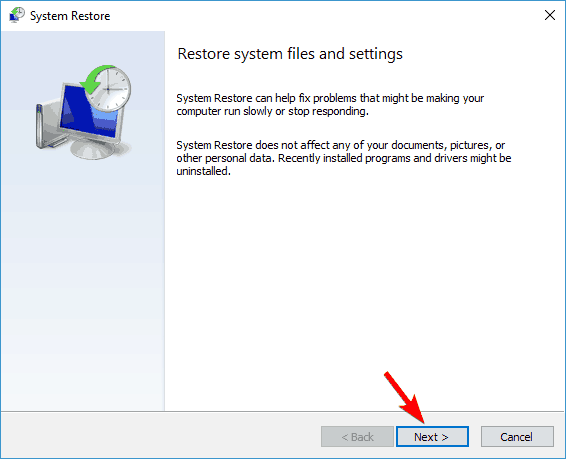
- Ako je dostupno, provjerite Prikaži više točaka vraćanja mogućnosti. Sada odaberite željenu točku vraćanja i kliknite Sljedeći.
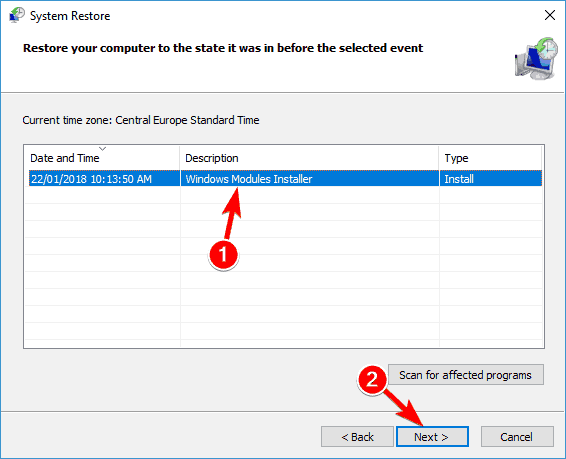
- Slijedite upute na zaslonu da biste dovršili postupak.
Nakon što se vaš sustav obnovi, problem bi trebao biti potpuno riješen.
Ako nisu dostupne točke vraćanja, idite na Upravljačka ploča, potražite Recovery, odaberite Recovery, idite na Configure System Restore, a zatim odaberite Configure and Turn on system system da biste omogućili ovu opciju.
Rješenje 4 - onemogućite ragentc
Prema korisnicima, možda ćete moći popraviti Došlo je do problema pri resetiranju računala poruku jednostavnim privremenim onemogućavanjem reagensac. Da biste to učinili, samo slijedite ove korake:
- Početak Naredbeni redak kao administrator.
- Sada pokrenite sljedeće naredbe:
- reagensc / onemogućiti
- reagentc / omogućiti
Nakon pokretanja ovih naredbi, pokušajte ponovo resetirati računalo.
Napomena urednika: Ovaj članak nastavlja se na sljedećoj stranici s dodatnim rješenjima za rješavanje problema s resetiranjem računala. Ako želite pročitati više o tome kako sigurno resetirati računalo, pogledajte naša zbirka vodiča.
 I dalje imate problema?Popravite ih pomoću ovog alata:
I dalje imate problema?Popravite ih pomoću ovog alata:
- Preuzmite ovaj alat za popravak računala ocijenjeno odličnim na TrustPilot.com (preuzimanje započinje na ovoj stranici).
- Klik Započni skeniranje kako biste pronašli probleme sa sustavom Windows koji bi mogli uzrokovati probleme s računalom.
- Klik Popravi sve za rješavanje problema s patentiranim tehnologijama (Ekskluzivni popust za naše čitatelje).
Restoro je preuzeo 0 čitatelji ovog mjeseca.
Često postavljana pitanja
Morate upotrijebiti naredbu rstrui.exe u naredbenom retku. Ako to proizvede bilo kakve pogreške, ovdje je izvrstan vodič za ispravljanje pogrešaka rstrui u sustavu Windows 10.
Ako vraćanje na tvorničke postavke ne uspije, vjerojatno postoji problem s hardverom vašeg uređaja. Međutim, prije nego što poduzmete bilo koju radnju, pročitajte našu cjelovit vodič sa 6 rješenja za rješavanje ovog problema.
Vrijeme potrebno za resetiranje ovisi o programima koje treba instalirati i o snazi vašeg računala. Može trajati od 1 sata do 4 sata.
![POPRAVAK: ntoskrnl.exe BSoD pogreške [cjelovit vodič]](/f/1c2148f1fb92be7c5024fca156ffde70.jpg?width=300&height=460)

